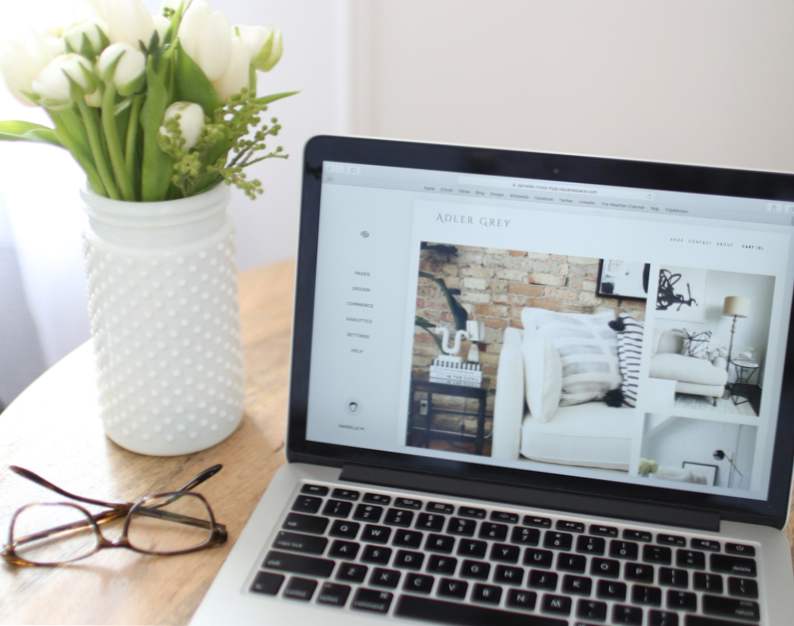
Comenzar una tienda en línea solía significar desembolsar (al menos) unos pocos miles de dólares y semanas de ida y vuelta con un desarrollador, lo que a menudo termina siendo más problemático de lo que vale. Ahora, Squarespace está cambiando el juego. Ya sea que tenga su propia línea de productos, tienda, tienda de ladrillo y mortero, o el servicio que ofrece a sus clientes, crear una tienda es algo que puede hacer usted mismo en cuestión de horas. No se requiere diseño gráfico o experiencia en la realización..
¿Por qué una tienda en línea? Le da a su cliente acceso a lo que está haciendo y es una manera increíble de promocionar su marca. Si está ofreciendo un servicio, una tienda en línea hará que su nombre sea mucho más fácil, y También es un lugar para que sus clientes envíen a sus amigos. La colección de temas hermosos de Squarespace y las formas más fáciles de personalizar que nunca, harán que usted y su negocio se vean ultra profesionales, y los coloque en la parte superior de nuestra lista. Bonificación: su plataforma es realmente fácil de aprender y la configuración es tan fácil como puede ser. Listo para empezar Sigue los sencillos pasos a continuación!
Paso 1. Fotografia tu linea de productos.
Theяphotos en su tienda promocionará sus productos tanto en su sitio como a través de las redes sociales. ¡La buena fotografía es mucho más probable que se regule y se coloque en pinterest, también! No es un fotógrafo o estilista. Contrate a uno o encuentre a alguien que esté buscando construir su cartera, y pregúntele cómo pueden trabajar juntos. Una buena fotografía es una inversión que vale la pena. Si desea que los bloggers incluyan productos de su tienda en sus blogs, considere fotografiarlos sobre un fondo blanco..
Paso 2. Crea tu sitio web de Squarespace
Ir a lahttps://www.squarespace.com/яy haga clic enEMPEZAR, entonces regístrate! Una vez que hayas iniciado sesión, haz clic enCrear nuevo sitio.Es tan fácil. No olvides usar el código de cupón. EVERYGIRL17 10% de descuento en tu primera compra!

Paso 3. Consigue tu dominio.
Vaya a CONFIGURACIÓN y en general haga clic en DOMINIOS. Si no tiene una URL personalizada, haga clic en OBTENER UN DOMINIO. Si ya ha comprado uno, haga clic en USE A DOMAIN I OWN y siga las instrucciones a partir de ahí. La configuración es rápida y fácil, y si tiene algún problema. El servicio al cliente de Squarespace está ahí para ayudar (y está disponible 24/7 - ganar)!

Paso 4. Elige un tema de tienda y configura tu tienda
Haga clic en los diversos temas y seleccione PREVIEW para ver una vista previa en vivo y navegue a través de la funcionalidad del tema.Squarespaceя le mostrará un ejemplo de cómo se ve cada diseño con hermosas imágenes de marcadores de posición, pero todas las fotos, copias, colores e incluso las fuentes son completamente personalizables. Revisé todas las plantillas de tienda de Squarespace y elegí la plantilla de JanJaunt, una plantilla de tienda centrada en las imágenes y el espacio en blanco. El aspecto elegante y las líneas limpias realmente se destacaron en mí, ¡solo mire el magnífico ejemplo a continuación! Pero tenga en cuenta que se puede agregar una tienda a cualquiera de las plantillas de Squarespace. Una vez que decida sobre un diseño, simplemente seleccioneCOMENZAR CON [NOMBRE DE PLANTILLA].

Paso 5. Brandingя
La buena marca hace mucho, pero no todos tienen un presupuesto para trabajar con un diseñador gráfico o experiencia con Photoshop e Illustrator. Cargue un logotipo personalizado en Squarespace si tiene uno, pero si no es un diseñador gráfico y no tiene el presupuesto para trabajar con uno, ¡no se preocupe! Squarespace puede ayudar con tu marca, también.
Simplemente haga click Editor de estilo y coloque el cursor sobre el elemento que desea editar, por lo que, en este caso, el logotipo. Esto funciona en casi cualquier texto de su sitio, desde las descripciones hasta los encabezados de las publicaciones del blog..

Hay tantas opciones fáciles de personalizar, como el peso de la fuente (negrita) y el espacio entre las letras. Elegí Cinzel Decorative porque se sentía limpio, elegante y funcionaba bien con la plantilla. Sea cuidadoso cuando combine la mezcla de estilos de fuentes: sea sencillo y limpio para que su sitio se vea profesional. No estoy seguro de qué elegir Buscar en Pinterest u otros sitios de Squarespace para inspirarte. Simplemente haga clic en varias plantillas y desplácese hacia abajo para ver ejemplos de lo que otros han hecho.

Paso 6. Añade imágenes a la página de inicio de tu tienda.
Pase el cursor sobre las imágenes en la página de inicio y haga clic en EDITAR, luego agregue su colección. Sube la cantidad de fotos que quieras en la página de inicio y muévelas hasta que estés satisfecho con el pedido..


Paso 7. Añade productos a tu tienda.
En PÁGINAS, haga clic en COMPRAR y luego AGREGUE SU PRIMER PRODUCTO, y SELECCIONE EL TIPO DE PRODUCTO: un producto físico que enviará a un comprador, archivo digital o servicio, como consultoría o diseño de interiores. El proceso es una vez más, bastante sencillo. E incluso puedes pasar por el proceso de pago para ver qué tipo de interfaz atravesarán tus clientes.

Sube tus imágenes y completa los precios, las dimensiones y una descripción de lo que estás ofreciendo. Guarda tu producto, y agrega el resto hasta que termines..


Haga clic en el + para agregar producto adicional. Dependiendo del tamaño de su tienda, puede agregar páginas de categorías (es decir, sillas, sofás, etc.). Quite o edite las páginas de muestra y haga clic en + para agregar páginas adicionales.

Paso 7. Personaliza el contenido de tu página
Editar estas páginas es similar a todo lo que has hecho hasta ahora. Haga clic en una página para editarla o eliminarla, y haga clic en + AGREGAR PÁGINA para crear una nueva página. Los diseños son fáciles de personalizar. Agregue texto, iconos, imágenes y cuadros de contacto con el clic de un botón, y arrástrelos hasta que esté satisfecho con el diseño. Fui con imágenes grandes y hermosas para atraer a los clientes. Si necesitas imágenes adicionales que no pudiste obtener de un fotógrafo, prueba sitios de fotos gratuitas como Unsplash o Pexels. Mantenga la redacción de la página de inicio corta y dulce. ¡No abrume a los visitantes con demasiado texto de inmediato! Asegúrese de que su tienda sea fácil de encontrar en el sitio, ya que es donde quiere que vayan los visitantes.

Paso 8. Vincula tus cuentas de redes sociales y boletín.
Vincule sus distintas cuentas de redes sociales haciendo clic en INICIO, AJUSTES y, finalmente, en CUENTAS CONECTADAS. Pase el cursor sobre el bloque de su boletín y haga clic en EDITAR. En ALMACENAMIENTO, puede vincular su cuenta de Mailchimp o Google Drive para vincular su boletín de noticias.


Paso 9. Configurar un método de pago.
Haga clic en INICIO en la parte superior izquierda, luego en CONFIGURACIÓN y PAGOS. Aquí es donde configurará una cuenta Stripe o Paypal para que sus clientes puedan pagarle.
Paso 10. Agrega cualquier toque final y lanza tu tienda.
Desplácese sobre la parte superior o pie de página de su página de inicio, o sobre la sección de contenido de cualquier otra página hasta que aparezca EDITAR, y desde allí, verá una lágrima redonda y lateral..

Desde allí, puede agregar fácilmente iconos sociales, un cuadro de búsqueda, un cuadro de boletín, un video, más imágenes, texto y mucho más..

Puede tomar un poco de tiempo jugar, pero aprender a usar Squarespace es muy fácil. Y una vez que esté acostumbrado a cómo funciona, se sentirá como un programador web sofisticado, pudiendo agregar imágenes, texto y galerías con un simple clic del mouse. Es tan fácil, tanto que he alojado blogs en Squarespace, y he aconsejado a amigos e incluso diseñar clientes que hagan lo mismo. Si necesita ayuda adicional para crear su tienda en línea, puede encontrar instrucciones detalladas en la base de conocimientos de Squarespace. llegar a su servicio al cliente 24/7.
No olvides utilizar el código de cupón. EVERYGIRL17 10% de descuento en tu primera compra!
¿Tiene una idea para una tienda en línea? ¿Tiene alguna pregunta sobre cómo configurar su sitio de Squarespace? ¡Déjelos en los comentarios a continuación!

Este post fue en colaboración con SSquarespace, pero todas las opiniones que contiene son las de la junta editorial..


